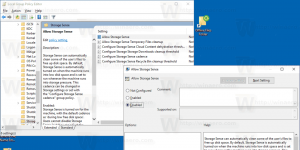Winaero Tweaker 0.14 გამოვიდა
Winaero Tweaker 0.14 აქ არის. მოხარული ვარ განვაცხადო, რომ ეს გამოშვება შეიცავს უამრავ გამოყენებადობის გაუმჯობესებას და შეცდომების გამოსწორებას. ასევე, მას გააჩნია 16 ახალი ფუნქცია. ინსტალერი ახლა მხარს უჭერს ჩუმად დაყენების ვარიანტებს, რომლებიც სასარგებლოა განლაგებისა და უყურადღებო ინსტალაციისთვის.

მსურს დავიწყო შეცდომების გამოსწორებებით და გაუმჯობესებებით.
რეკლამა
შესწორებები და გაუმჯობესებები
უპირველეს ყოვლისა, მე გამოვასწორე შეცდომა, რამაც შეიძლება გამოიწვიოს კონტექსტური მენიუს ჩანაწერის „Pin to Start“ ამოღება. საბედნიეროდ, ეს ხდებოდა გარკვეულ პირობებში, ასე რომ, ეს არ უნდა შეეხოს ბევრ მომხმარებელს.
ასევე, წავშალე G+ ღილაკი. ᲜᲐᲗᲔᲚᲨᲘ ᲘᲧᲝᲡ. Google+.
ძიება იცვლება
მე დავაფიქსირე ძებნის ფუნქცია (ისევ და ისევ). იყო შემდეგი შეცდომა:
- თქვენ ჩაწერეთ საძიებო პირობა საძიებო ველში.
- როდესაც დააჭირეთ Enter კლავიშს, აპლიკაცია გიჩვენებთ ხელმისაწვდომი შესწორებების ჩამონათვალს. თქვენ ირჩევთ ერთს და დააჭირეთ Enter ღილაკს მის გასახსნელად.
- ახლა თქვენ დააჭერთ CTRL+F-ს, რათა ფოკუსი დააბრუნოთ საძიებო ველში და დააჭირეთ Enter-ს, რომ გაიმეოროთ.
- მოსალოდნელი ქცევა: თქვენ ხედავთ იგივე ძიების შედეგს. ამის ნაცვლად, Winaero Tweaker პირდაპირ ხსნიდა ძიების პირველ შედეგს.
ეს შეცდომა ახლა გამოსწორებულია. ძებნა ახლა გამართულად მუშაობს, როცა მისი გამეორება გჭირდებათ.

ძიების ფუნქციის კიდევ ერთი ცვლილება არის ნავიგაცია. ადრე, თქვენ უნდა დააჭიროთ Enter კლავიშს ორჯერ, რათა ფოკუსი გადაიტანოთ ძიების შედეგებში შესწორებების სიაზე. ახლა, თუ საძიებო ველში მეორედ დააჭერთ Enter ღილაკს, ის გახსნის პირველ ნაპოვნი შესწორებას. ქვევით ისრის ღილაკზე დაჭერით არჩევანი ძიების შედეგებში ქვევით გადაადგილდება.
რეესტრის ნავიგაციის ისტორია
"ღია რეესტრის გასაღები" ინსტრუმენტს აქვს ადრე მონახულებული ჩანაწერების სია. ის ინახავს 15-მდე ახლახან გახსნილ რეესტრის ბილიკს. ისტორიის ელემენტზე ორჯერ დაწკაპუნებით ის ხელახლა გაიხსნება.

შექმენით მალსახმობი ნებისმიერი შესწორების ან კატეგორიისთვის
ოდესმე გქონიათ სურვილი Winaero Tweaker-ში თვიკის გახსნა პირდაპირ ერთი დაწკაპუნებით? ისე, ახლა უკვე შესაძლებელია! არის ახალი ხელსაწყოთა ზოლის ღილაკი, რომელიც საშუალებას გაძლევთ შექმნათ დესკტოპის მალსახმობი Winaero Tweaker-ის ნებისმიერ გვერდზე, როგორც შესწორებისთვის, ასევე შესწორებების კატეგორიებისთვის.

ასე რომ, თუ მუდმივად იყენებთ ხელსაწყოს ან შესწორებას, უბრალოდ შექმენით მალსახმობი, რომ მიაღწიოთ მას ერთი დაწკაპუნებით.


ღილაკი მწვანე გამშვები ნიშნით მალსახმობის ღილაკის გვერდით ამის საშუალებას მოგცემთ
დააყენეთ ნებისმიერი გვერდი Winaero Tweaker-ის ნაგულისხმევ (მთავარი) გვერდად

შემდეგ ჯერზე, როცა აპს გახსნით, „ინფორმაციის“ ნაცვლად იხილავთ არჩეულ გვერდს.
დააწკაპუნეთ იმავე ღილაკზე თქვენი საწყისი გვერდის გასაუქმებლად.

ახალი შესწორებები 0.14 ვერსიაში
შეცვალეთ ხატულა ქეშის ზომა

ხატების უფრო სწრაფად საჩვენებლად, Windows ინახავს მათ ფაილში. ეს სპეციალური ფაილი შეიცავს ხატულებს მრავალი აპისთვის და ფაილის ტიპებისთვის, ამიტომ File Explorer-ს არ სჭირდება ხატების ამოღება ცნობილი ფაილის გაფართოებებისა და აპებისთვის. ეს საშუალებას აძლევს File Explorer-ს უფრო სწრაფად იმუშაოს. ხატულის ქეშის ფაილის ზომა ნაგულისხმევად მხოლოდ 500 KBა. ამ შეზღუდვის გამო, საქაღალდეები მრავალი ფაილით შეიძლება ნელა გაიხსნას. ხატულას ქეშის ზომის გაზრდამ შეიძლება მოაგვაროს პრობლემა და დააფიქსიროს ნელი ჩატვირთვის ხატები File Explorer აპში.
ეს ბლოგის პოსტი განმარტავს, თუ როგორ მუშაობს შესწორება: შეცვალეთ ხატულას ქეშის ზომა Windows 10-ში
Windows რეჟიმის კონტექსტური მენიუ
გარდა იმისა აპლიკაციის რეჟიმი კონტექსტური მენიუ, შეგიძლიათ დაამატოთ Windows რეჟიმი კონტექსტური მენიუ.

წაშალეთ „OneDrive“, „როტაცია მარცხნივ/მარჯვნივ“ და „ახალი ვიდეოს შექმნა“ კონტექსტური მენიუები
ესენი:



პარამეტრები შეგიძლიათ იხილოთ "ნაგულისხმევი ჩანაწერების წაშლა" გვერდზე.

დეტალებისთვის იხილეთ შესაბამისი ბლოგის პოსტები:
- წაშალეთ შექმნა ახალი ვიდეო კონტექსტური მენიუ Windows 10-ში
- წაშალეთ OneDrive კონტექსტური მენიუ Windows 10-ში
- ამოიღეთ როტაცია მარცხნივ და მარჯვნივ როტაცია კონტექსტური მენიუდან Windows 10-ში
Windows 10-ში ხალხის ზოლის პარამეტრების დამალვა

დაწყებული Windows 10 build 16184, Windows 10 მოიცავს My People ფუნქციას. ის ამატებს სპეციალურ ხატულას თქვენი დავალების ზოლის შეტყობინებების ზონაში და საშუალებას გაძლევთ დაამაგროთ თქვენი კონტაქტები უშუალოდ დავალების პანელზე, ასე რომ თქვენ შეგიძლიათ დაიწყოთ შეტყობინებების გაგზავნა, დარეკვა ან ელფოსტის შედგენა მხოლოდ ერთი დაწკაპუნებით.
Winaero Tweaker-ის ოფციის გამოყენებით, შეგიძლიათ გამორთოთ ფუნქცია და ამოიღოთ მისი ამოცანების ზოლის კონტექსტური მენიუს ჩანაწერი Windows 10-ში. აი, როგორ მუშაობს.
გაასუფთავეთ Live Tile Cache Windows 10-ში
შეიძლება გინდოდეს Live Tile-ის ქეშის გადატვირთვა Windows 10-ში, თუ ზოგიერთი ცოცხალი ფილა აჩვენებს არასწორ შინაარსს. მაგალითად, წარმოიდგინეთ სიტუაცია, როდესაც თქვენ წაშალეთ რამდენიმე ფოტო თქვენი სურათების საქაღალდიდან, მაგრამ აპის Live Tile აგრძელებს მათ ჩვენებას. ეს ქცევა მოულოდნელი და ძალიან შემაშფოთებელია. ან თუ გაქვთ რაიმე პირადი ინფორმაცია, რომელიც არ გსურთ ვინმეს გაუმჟღავნოთ ეკრანზე ყურებით, შეიძლება დაგჭირდეთ ამ მონაცემების გასუფთავებაც. ზოგჯერ, Live Tiles შეიძლება არ განახლდეს და შეიძლება შეგექმნათ პრობლემები Windows 10-ის Start მენიუში Live Tiles-ის განახლებულ კონტენტთან დაკავშირებით. ნებისმიერ ამ შემთხვევაში, შეგიძლიათ სცადოთ მათი ქეშის გადატვირთვა.

ატრიბუტების კონტექსტური მენიუ
თუ ხშირად ცვლით ფაილის ატრიბუტებს, შეიძლება სასარგებლო აღმოჩნდეთ მისი დამატება სპეციალური კონტექსტური მენიუ.

ჩართეთ შემდეგი ვარიანტი:

მეტყველების ამოცნობის კონტექსტური მენიუ
თქვენი მოხერხებულობისთვის შეგიძლიათ დაამატეთ სპეციალური ბრძანება რომ დაიწყოთ მეტყველების ამოცნობა პირდაპირ დესკტოპის კონტექსტური მენიუდან.


ნებართვების გადატვირთვის კონტექსტური მენიუ


ეს კონტექსტური მენიუ საშუალებას მოგცემთ სწრაფად ნებართვების გადატვირთვა Windows 10-ში ფაილის ან საქაღალდისთვის. ეფექტური ნებართვების გადატვირთვით, თქვენ აღადგენთ ფაილებისა და საქაღალდეების NTFS ნებართვებს მათ ნაგულისხმევ მემკვიდრეობით ნებართვებზე. იხ დაამატე გადატვირთვის ნებართვების კონტექსტური მენიუ Windows 10-ში.
მემკვიდრეობით მიღებული ნებართვების კონტექსტური მენიუ

სპეციალური კონტექსტური მენიუს "მემკვიდრეობითი ნებართვების" დამატებით, თქვენ შეძლებთ ჩართოთ ან გამორთოთ ფაილებისა და საქაღალდეების ნებართვები სწრაფად მიიღო ერთი დაწკაპუნებით, Advanced-ის გახსნის გარეშე უსაფრთხოების დიალოგი.

დეტალებისთვის იხ დაამატეთ მემკვიდრეობითი ნებართვების კონტექსტური მენიუ Windows 10-ში.
მფლობელის კონტექსტური მენიუს ნახვა
ზოგიერთ შემთხვევაში, Windows ოპერაციული სისტემა ხელს უშლის თქვენ რაიმე სახის ოპერაციას გარკვეულ ფაილებსა და საქაღალდეებზე. ეს შეიძლება იყოს სისტემის ფაილი ან საქაღალდე, ან ის, რომელიც შეიქმნა მომხმარებლის ანგარიშის მიერ, რომელიც აღარ არსებობს. ნაგულისხმევად, Windows 10-ში თითქმის ყველა სისტემის ფაილი, სისტემის საქაღალდე და რეესტრის გასაღებებიც კი ეკუთვნის სპეციალურ ჩაშენებულ მომხმარებლის ანგარიშს სახელწოდებით "TrustedInstaller". სპეციალური კონტექსტური მენიუს ბრძანების დამატებით, თქვენ შეძლებთ სწრაფად ნახოთ ფაილის ან საქაღალდის მფლობელი.


მენიუს დასამატებლად, თქვენ უნდა ჩართოთ შემდეგი ვარიანტი.

დამატებითი დეტალების ნახვა შეგიძლიათ ᲐᲥ.
წაშალეთ Linux ნავიგაციის პანელიდან
Windows 10-ის 1903 ვერსიის წინასწარი გამოშვებიდან დაწყებული „2019 წლის აპრილის განახლება“ ახალი ელემენტი, Linux, გამოჩნდება File Explorer-ში, რათა უზრუნველყოს უფრო სწრაფი წვდომა Linux ფაილურ სისტემაზე. Თუ ხარ დაინტერესებული მის მოცილებაში, გამოიყენეთ ნავიგაციის პანელი - ნაგულისხმევი ელემენტები მის მოსაშორებლად.
ინსტალერი ჩუმი დაყენების ვარიანტებით
ეს ცვლილება საშუალებას მისცემს აპის ჩუმად დაყენებას. უყურადღებო ინსტალაცია მალავს ინსტალერის ყველა ფანჯარას და არ საჭიროებს მომხმარებლის ინტერაქციას. აქ არის გადამრთველები, რომლებიც უნდა გამოიყენოთ Winaero Tweaker-ის დაინსტალირებისთვის ან ამოღებული ინსტალერიდან (პორტატული რეჟიმი) ჩუმად.
WinaeroTweaker-0.14.0.0-setup.exe /SP- /VERYSILENT
დააინსტალირეთ აპლიკაცია ჩუმად ნაგულისხმევი პარამეტრების გამოყენებით.
WinaeroTweaker-0.14.0.0-setup.exe /SP- /VERYSILENT /DIR="c:\wt_normal"
დააინსტალირეთ აპლიკაცია მორგებულ დირექტორიაში.
WinaeroTweaker-0.14.0.0-setup.exe /SP- /VERYSILENT /PORTABLE
პორტატული რეჟიმი: ჩუმად ამოიღეთ აპის ფაილები საქაღალდეში c:\WinaeroTweaker.
WinaeroTweaker-0.14.0.0-setup.exe /SP- /VERYSILENT /PORTABLE /DIR="c:\wt_portable"
პორტატული რეჟიმი: ჩუმად ამოიღეთ აპის ფაილები მორგებულ საქაღალდეში.
თქვენ შეგიძლიათ შექმნათ სერიული ფაილი შემდეგნაირად:
cd /d %~dp0. დააყენეთ SetupApp=WinaeroTweaker-0.14.0.0-setup.exe: დააინსტალირეთ აპლიკაცია ჩუმად. %SetupApp% /SP- /VERYSILENT: დააინსტალირეთ აპი მორგებულ დირექტორიაში.: %SetupApp% /SP- /VERYSILENT /DIR="c:\wt_normal": პორტატული რეჟიმი: ჩუმად ამოიღეთ აპის ფაილები საქაღალდეში c:\ WinaeroTweaker. :%SetupApp% /SP- /VERYSILENT /PORTABLE: პორტატული რეჟიმი: ჩუმად ამოიღეთ აპის ფაილები მორგებულ საქაღალდეში. :%SetupApp% /SP- /VERYSILENT /PORTABLE /DIR="c:\wt_portable"
მინდა მადლობა გადავუხადო Winaero Tweaker-ის თითოეულ მომხმარებელს. თქვენი მხარდაჭერა, მოხსენებები და წინადადებები ძალიან დასაფასებელია!
რესურსები:
ჩამოტვირთეთ Winaero Tweaker | Winaero Tweaker-ის მახასიათებლების სია | Winaero Tweaker FAQ